Gestión de roles
Puedes establecer roles específicos para tu dashboard utilizando los permisos personalizados proporcionados por nuestra plataforma.
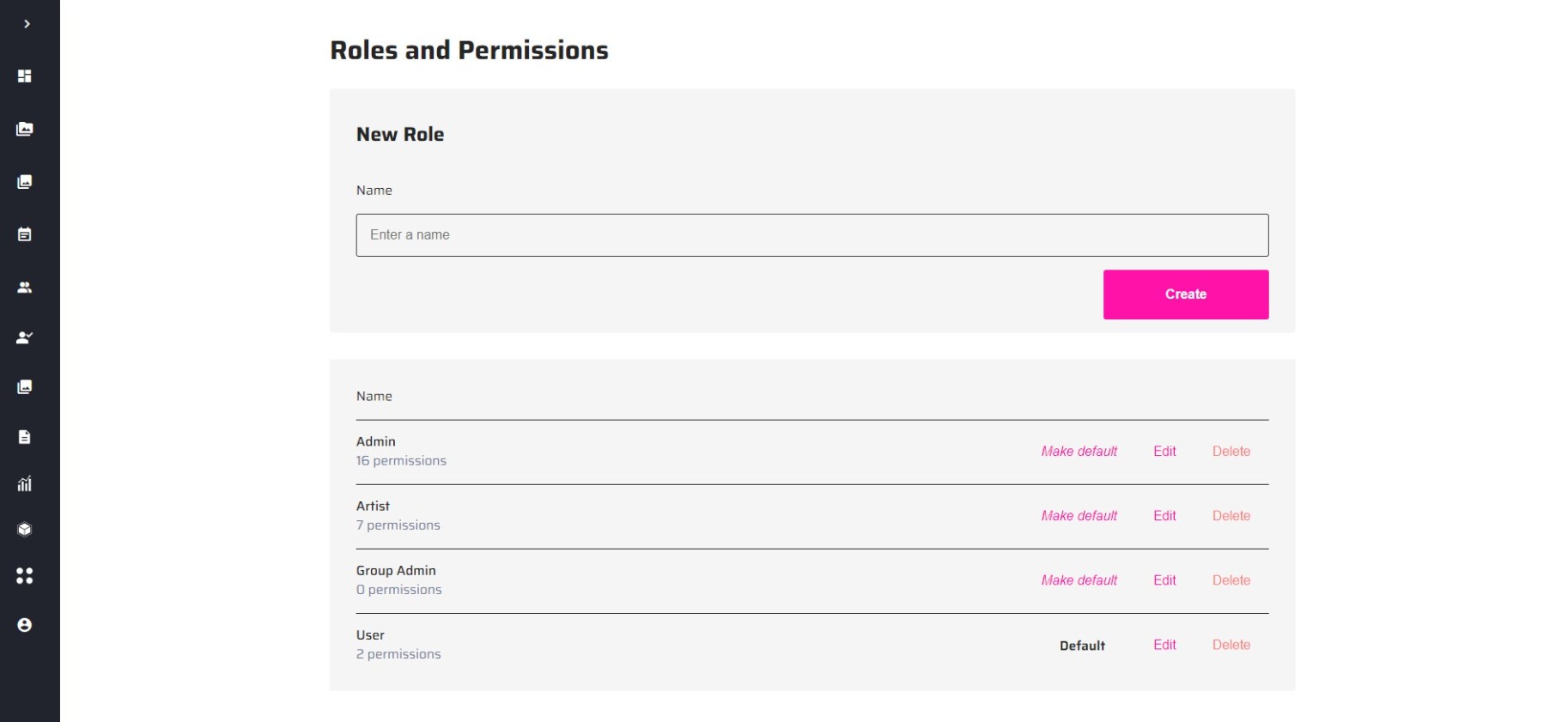
Creación de un rol
Para crear un rol, simplemente ingresa su nombre en el primer campo de entrada y haz clic en Crear.
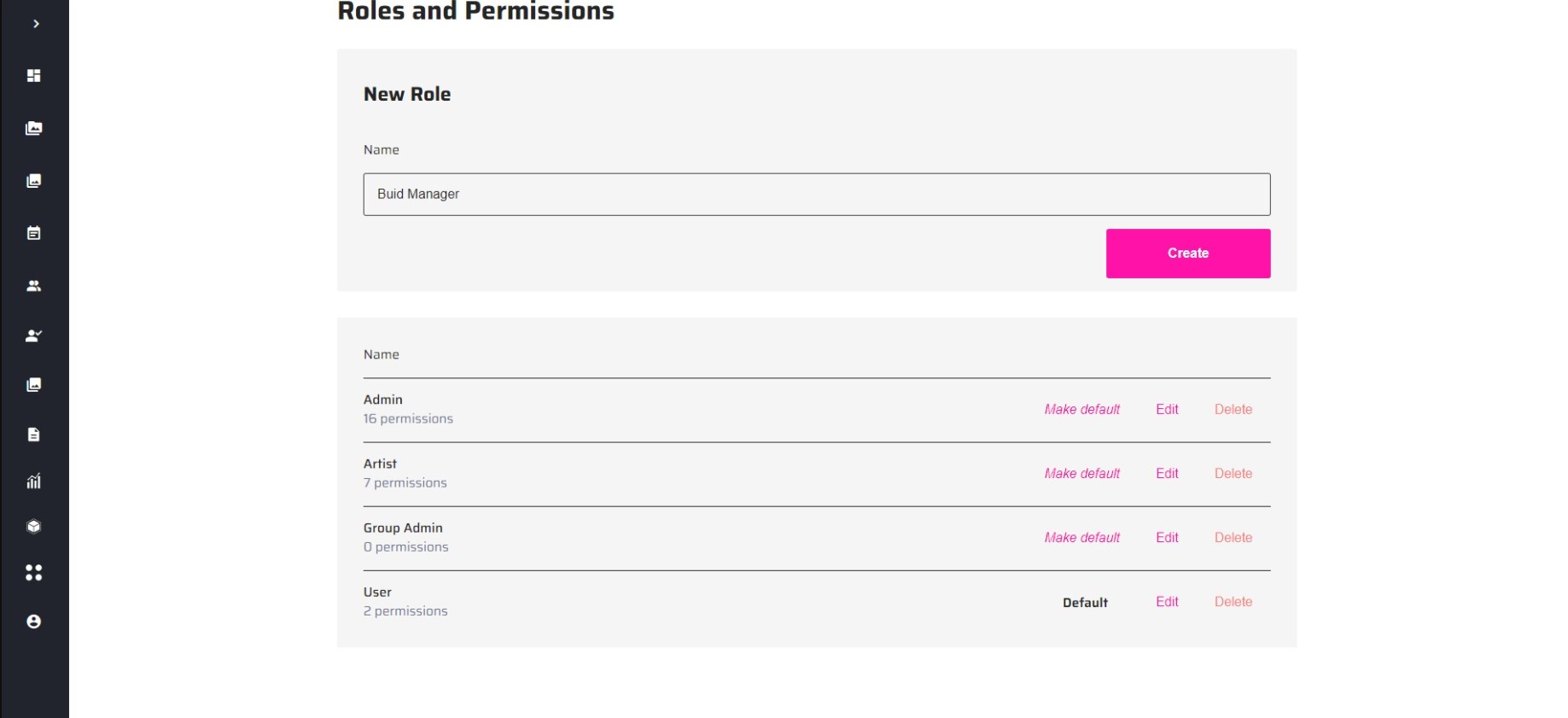
Inicialmente, el rol no tendrá permisos asignados. Para agregar los permisos deseados a este rol, haz clic en el botón "Editar".
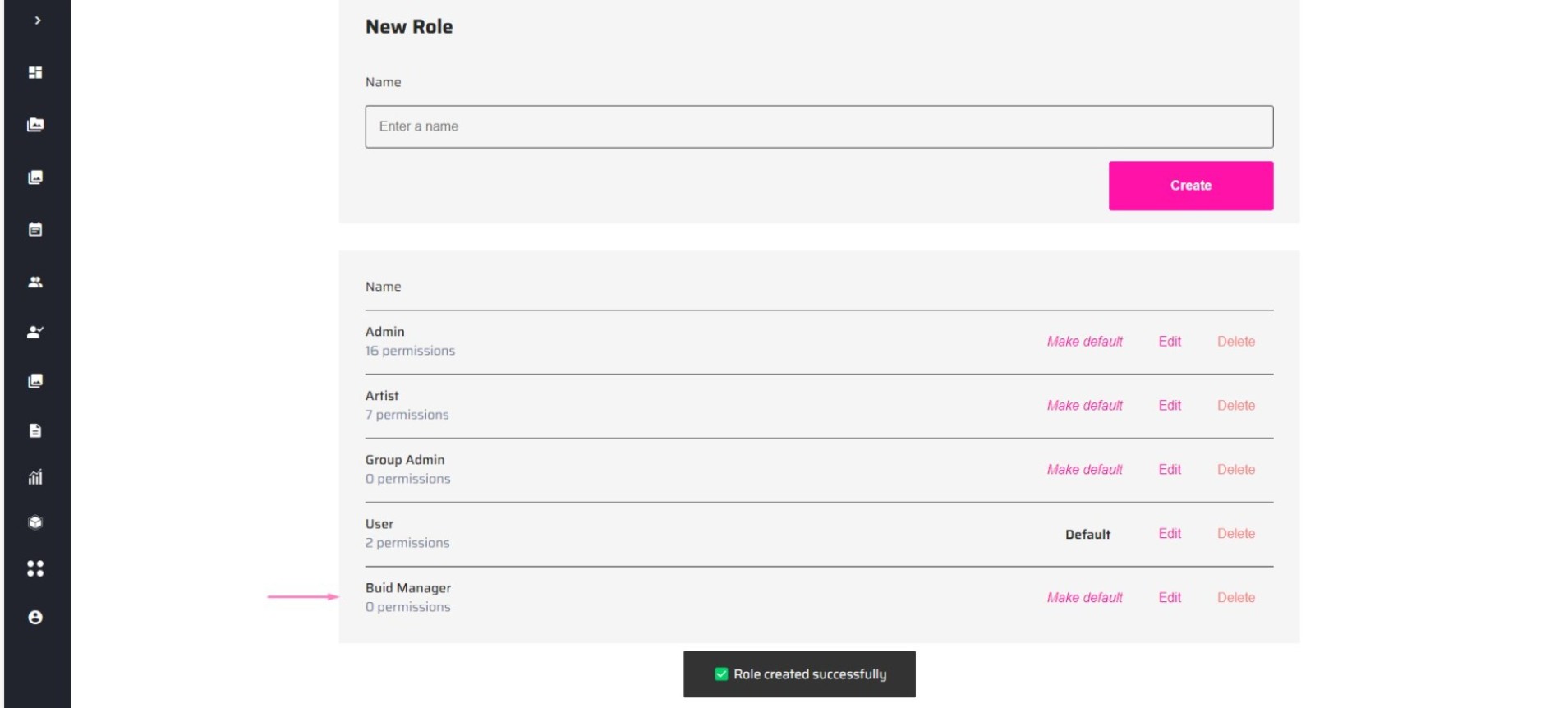
Edición de roles
Cuando haces clic en "Editar rol", se mostrará una lista de permisos. Puedes asignar cualquiera de los permisos personalizados disponibles en nuestra plataforma.
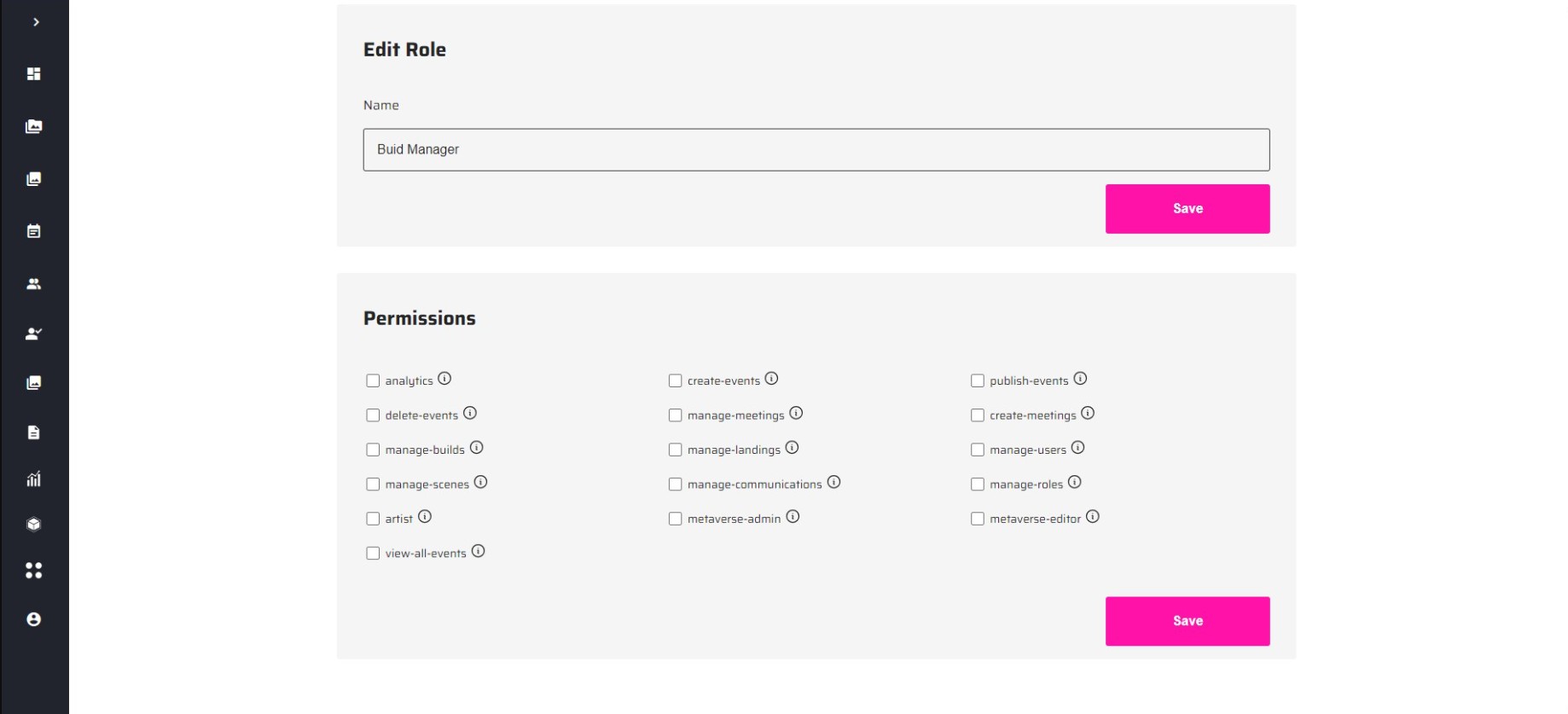
Analytics: Este permiso permite a los usuarios acceder y ver la página de Analytics en la barra lateral, que muestra varias estadísticas y gráficos relacionados con el rendimiento y el uso de la aplicación.
Eliminar eventos: El permiso de eliminar eventos permite a un usuario eliminar eventos del dashboard. Dependiendo de otros permisos asignados al rol, puede permitir al usuario eliminar sus propios eventos (como en el caso de los permisos de artista) o todos los eventos del sistema. También agrega el icono de evento a la barra lateral.
Gestionar compilados: El permiso de gestionar compilados permite al usuario crear, editar, eliminar y publicar compilados en el dashboard, así como crear espacios para eventos en la aplicación Oculus. Esta opción se agrega a la barra lateral como "Gestión de compilados".
Gestionar escenas: El permiso de gestionar escenas permite al usuario asignar escenas privadas en el dashboard y agrega la opción de "Gestión de escenas" a la barra lateral.
Artista: El permiso de "artista" permite a los usuarios acceder y gestionar características y configuraciones relacionadas con su perfil artístico y portafolio. Muestra la pestaña de XR Studio en el dashboard y proporciona acceso a "Mi trabajo" y configuraciones de perfil para artistas.
Ver todos los eventos: El permiso de ver todos los eventos permite al usuario ver todos los eventos en el dashboard, independientemente de su creador o cuándo ocurrieron.
Crear eventos: El permiso de crear eventos permite a un usuario crear o editar nuevos eventos en el dashboard.
Gestionar reuniones: Este permiso permite al usuario ver, editar y eliminar reuniones propias. Sin este permiso, el usuario no puede acceder a la página del dashboard.
Gestionar landings: El permiso de "gestionar landings" permite al usuario crear, editar, eliminar y publicar páginas de aterrizaje en el dashboard.
Gestionar comunicaciones: El permiso de "gestionar comunicaciones" permite al usuario acceder y responder a varios mensajes de usuarios de la aplicación, como comentarios, informes de errores, consultas, etc. Esto incluye recibir correos electrónicos de contacto, notificaciones de correos electrónicos de usuarios registrados, correos electrónicos con informes de errores y más.
Administrador del metaverso: Este permiso otorga al usuario acceso para modificar la configuración y las características de la plataforma del metaverso.
Publicar eventos: El permiso de publicar eventos permite a un usuario publicar eventos en el servicio del dashboard, que se puede usar para mostrar datos en tiempo real o notificaciones.
Crear reuniones: El permiso de crear reuniones permite al usuario gestionar reuniones en el dashboard, incluyendo crear nuevas, editar las existentes, eliminar las no deseadas e invitar a otros participantes.
Gestionar usuarios: El permiso de gestionar usuarios permite al usuario invitar, editar, eliminar y ver a otros usuarios en el dashboard. Muestra la opción de gestión de usuarios en la barra lateral y la sección de gestión de grupos.
Gestionar roles: El permiso de "gestionar roles" permite al usuario realizar operaciones CRUD en roles en el dashboard.
Editor del metaverso: Este permiso otorga a los usuarios acceso al Editor XR y AR, agregando la opción de "Editor XR" al menú desplegable "+" en el dashboard.
Nota: Algunos permisos dependen de otros para funcionar. Por ejemplo, para ver grupos en el menú desplegable de gestión de escenas, se requieren permisos de gestión de usuarios. De manera similar, se necesitan permisos de crear y publicar eventos para que los usuarios puedan eliminar eventos.
Asignación de roles a usuarios
Una vez que crees un rol, aparecerá junto con otros permisos en la sección de gestión de usuarios y el menú desplegable.
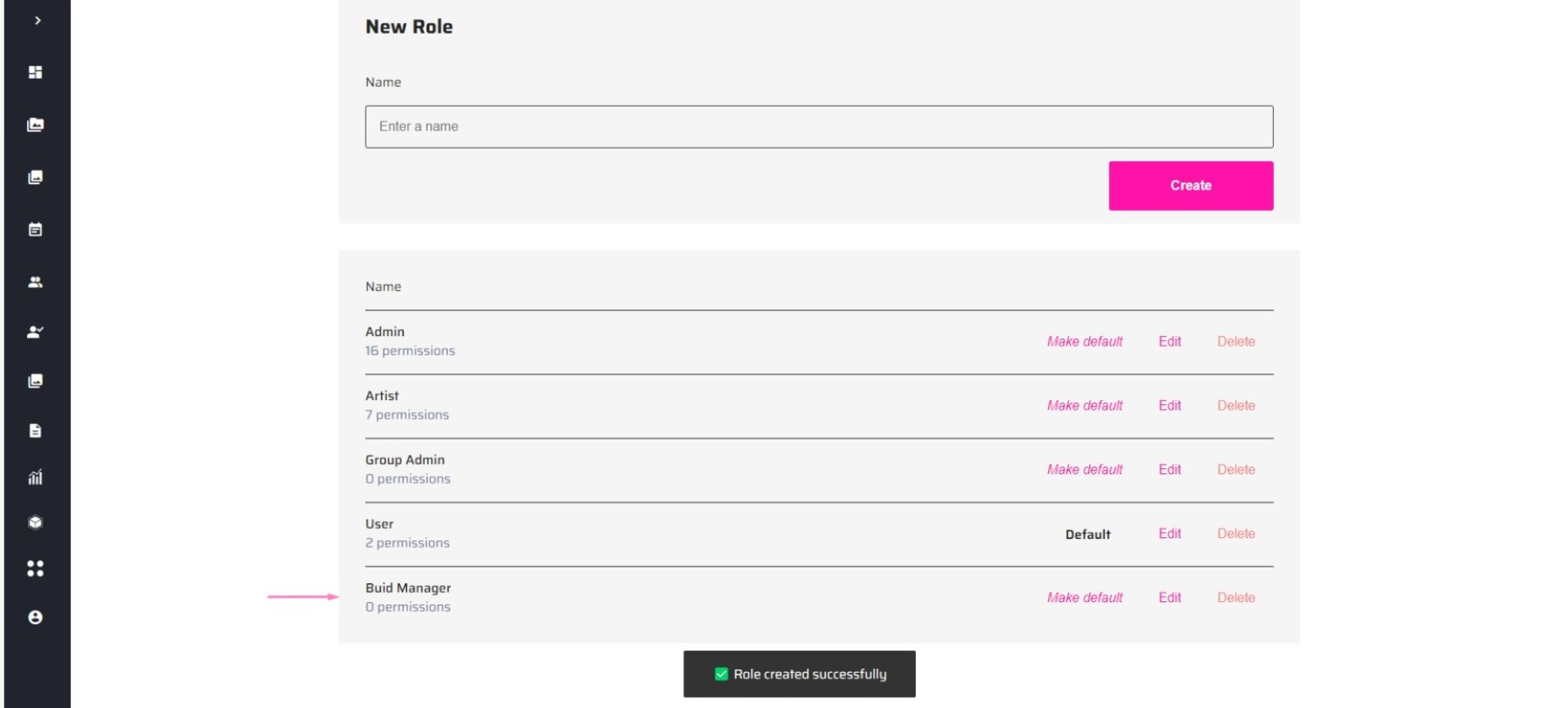
Para otorgar a un usuario un permiso específico, simplemente busca al usuario y selecciona el rol deseado en el menú desplegable.
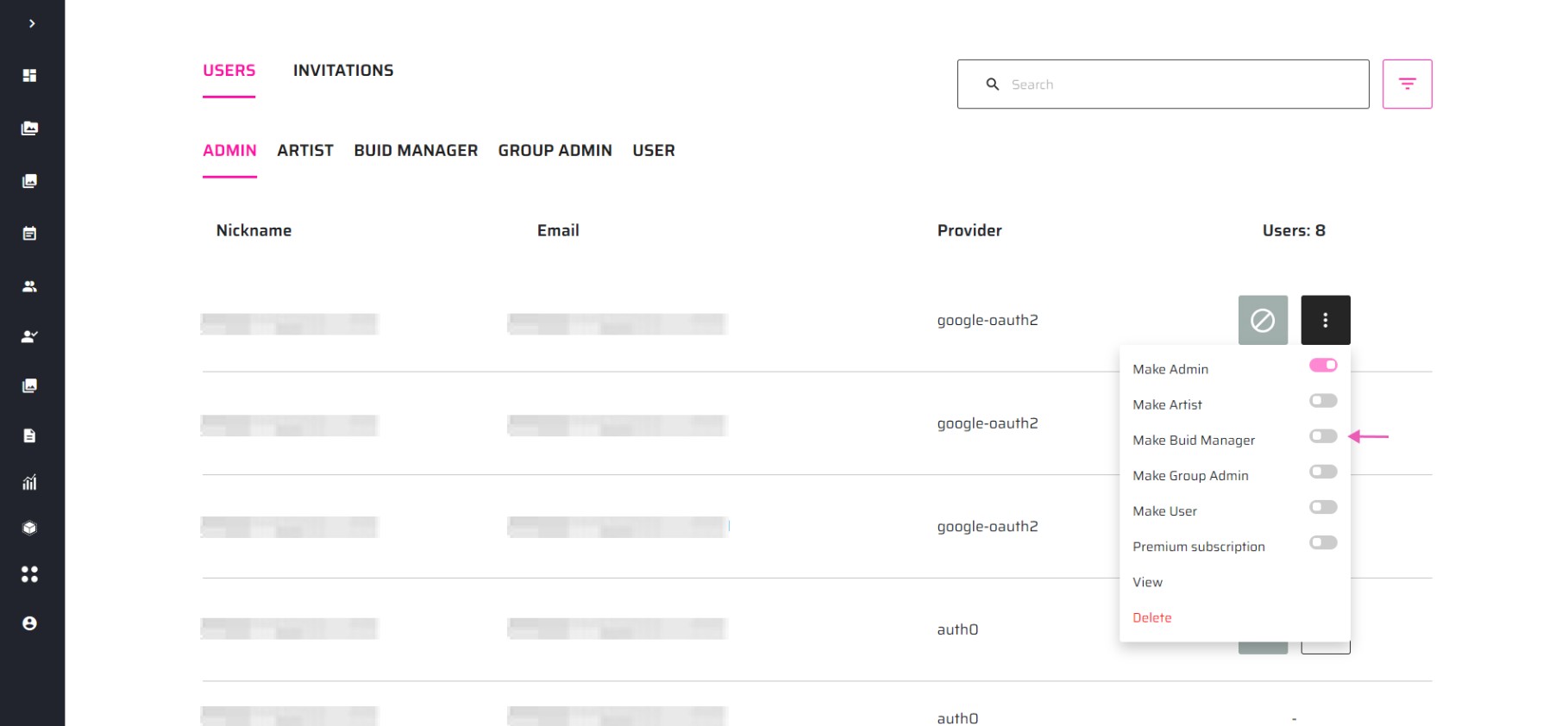
Puedes eliminar este permiso en cualquier momento. Si necesitas invitar a un usuario que no está en la plataforma con un rol particular, sigue las instrucciones de invitación en la sección de gestión de usuarios.